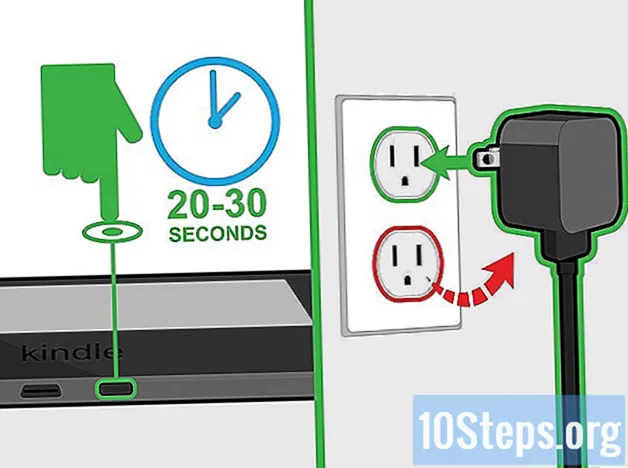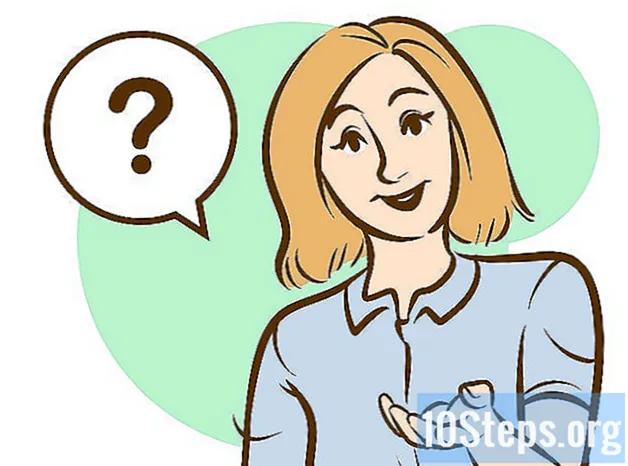Autor:
Frank Hunt
Dátum Stvorenia:
14 Pochod 2021
Dátum Aktualizácie:
16 Smieť 2024

Obsah
Tento článok vás naučí, ako zmeniť priečinok v počítači na zdieľanú jednotku. Na tento účel musí byť počítač v rovnakej sieti ako počítač obsahujúci požadovaný priečinok. Sieťovú jednotku je možné mapovať na Windows aj Mac.
kroky
Metóda 1 z 2: V systéme Windows
. Ak to chcete urobiť, kliknite na logo Windows v ľavom dolnom rohu obrazovky.
. Kliknite na tlačidlo s ikonou priečinka v ľavom dolnom rohu okna „Štart“.

klikni Tento počítač. Tento priečinok sa nachádza v stĺpci Možnosti na ľavej strane okna „Prieskumník“.
Kliknite na kartu počítačový. Nachádza sa v ľavom hornom rohu okna „Tento počítač“. Pod kartou sa zobrazí panel s nástrojmi počítačový.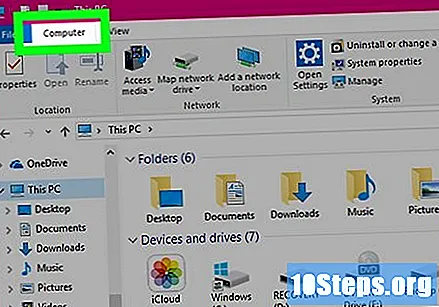

klikni Namapujte sieťovú jednotku. Táto možnosť je v paneli nástrojov v časti „Sieť“; má sivú ikonu jednotky so zeleným pruhom pod ňou. Otvorí sa kontextové okno.
Vyberte písmeno jednotky. Kliknite na rozbaľovacie pole „Disk“ a potom vyberte písmeno, ktoré chcete v priečinku použiť.
- Všetky pevné disky majú priradené písmená (zvyčajne je na štandardnej jednotke písmeno „C“).
- Vyberte písmeno ako X alebo Z aby sa zabránilo konfliktu s jednotkami až do F, zvyčajne používanejšie.

klikni Hľadať... v polovici pravej strany okna. Potom sa otvorí ďalšie okno.
Vyberte priečinok, ktorý chcete použiť ako sieťovú jednotku. Kliknite na názov počítača, ktorý chcete, prejdite do priečinka, ktorý chcete vybrať ako sieťovú jednotku, a kliknutím naň ho vyberte.
- Ak nie ste pripojení k najmenej jednému počítaču v sieti, priečinok nie je možné vybrať.
klikni OK v dolnej časti okna. Uložíte tak vybraný priečinok ako cieľ jednotky.
- Vlastník počítača, do ktorého by sa priečinok nemal presunúť.
Začiarknite políčko Znova pripojiť pri prihlásení. Ak už nie je začiarknuté, začiarknite políčko vľavo od tejto možnosti. Zabezpečíte tak, že budete mať vždy prístup k priečinku.
- Ak ste pripojení k zdieľanému priečinku v sieti, ktorá nie je vo vašom počítači, možno budete musieť zadať prístupové poverenia. V takom prípade začiarknite políčko „Pripojiť pomocou rôznych poverení“ a zadajte ich.
klikni uzavrieť Táto možnosť sa nachádza v dolnej časti okna. Týmto sa dokončí proces nastavenia a počítač sa spojí s vybranou zložkou. Teraz by ste mali byť schopní používať konkrétny priečinok ako sieťovú jednotku.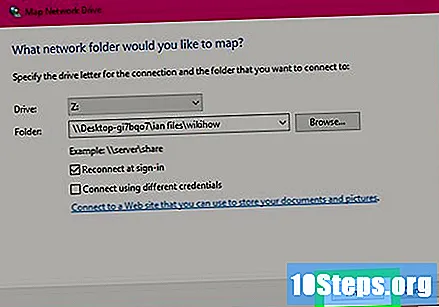
- Dotknutý priečinok sa objaví v okne „Tento počítač“ pod nadpisom „Zariadenia a jednotky“. Bude mať vybraté písmeno a meno.
Metóda 2 z 2: V počítačoch Mac
Otvorte vyhľadávač. Ak to chcete urobiť, kliknite na modrú ikonu tváre umiestnenú v doku Mac.
klikni go. Táto karta je na paneli s ponukami v hornej časti obrazovky. Potom sa načíta rozbaľovacia ponuka.
klikni Pripojte sa k serveru v dolnej časti rozbaľovacej ponuky. Otvorí sa nové okno.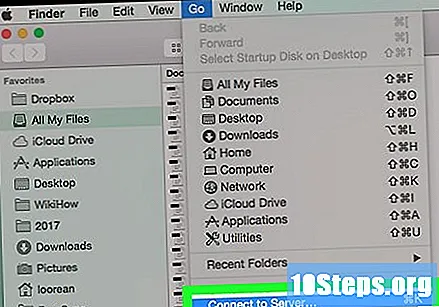
Zadajte adresu priečinka, ktorý chcete použiť. Napríklad, ak priečinok volá nakladaná zelenina a nachádza sa vo vnútri priečinka Dokumenty v počítači s názvom Hal, Napíš to Hal / Dokumenty / Uhorky / na pravej strane značky smb: //.
- Môžete vidieť, v závislosti od typu siete ftp: // alebo niečo také smb: //.
klikni + napravo od panela s adresou. Ak tak urobíte, adresa vášho priečinka sa pridá do vášho počítača Mac.
klikni Spojiť v dolnej časti okna.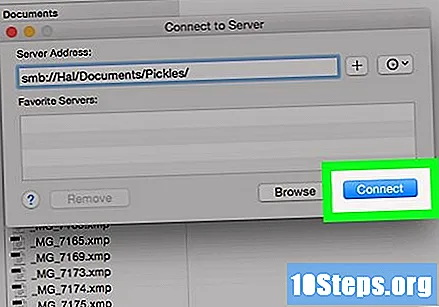
Po zobrazení výzvy zadajte svoje prístupové poverenia. Požadované používateľské meno a heslo sa môžu líšiť v závislosti od siete. Ak si nie ste istí, ako sa prihlásiť, obráťte sa na správcu systému.
- Po získaní prístupu by ste mali vidieť ikonu sieťovej jednotky pre priečinok na pracovnej ploche.
Tipy
- Ak chcete mapovať sieťovú jednotku, musíte byť prihlásení ako administrátorské práva.
varovanie
- Uistite sa, že máte správnu adresu priečinka.